Pesquisar - Meus Envios
A ferramenta "Pesquisar", em "Meus Envios", apresenta um grande leque de funcionalidades para que seu envio seja iniciado, acompanhado e concluído, atendendo todas as etapas características deste processo.
Clique em "Meus Envios" > "Pesquisar", no menu da barra lateral esquerda
Abrirá a tela "Pesquisar Envios", onde poderá inserir o intervalo de datas que deseja pesquisar, podendo também filtrar pela "Situação"
Clicando em  ("Filtro Detalhado") o sistema permitirá a busca por diversos outros campos, por exemplo: Rastreador, Nota Fiscal, Destinatário, Estratégia de Frete, Departamento, etc.
("Filtro Detalhado") o sistema permitirá a busca por diversos outros campos, por exemplo: Rastreador, Nota Fiscal, Destinatário, Estratégia de Frete, Departamento, etc.
Aparecerá a tela de "Resultado da Pesquisa"
Clicando no código do "Rastreador" o sistema abrirá a tela com as informações do rastreio
Exemplo de Rastreio Customizado:
Exemplo de Rastreio Padrão:
Clicando no ícone  abrirá a lista de "Ações" possíveis para o envio selecionado
abrirá a lista de "Ações" possíveis para o envio selecionado
1 - A ferramenta "Detalhar Dados do Envio" permite:
-
- Verificar os "Detalhes da Postagem"
-
- Acompanhar as "Situações" do envio;
-
- Acompanhar as "Notificações" do envio
2 - A segunda possível ação é “Imprimir Ticket”
Clicando nesta opção abrirá a visualização de seu ticket. Clique em  para imprimir e entregar o ticket ao seu cliente (utilizado para vendas balcão)
para imprimir e entregar o ticket ao seu cliente (utilizado para vendas balcão)
O ticket é único para cada envio. Caso a venda para o mesmo cliente tenha mais de um envio e ele deseje receber todos os tickets, esta operação deverá ser repetida para cada envio.
Modelo de “Ticket” de postagem:
3 - Clicando na ação "Compartilhar no WhatsApp" abrirá seu aplicativo com o link para rastreio do seu envio
4 - A função "Bloquear Objeto em Trânsito" interrompe o envio e retorna o objeto para o último canal que passou, porém esta aplicação só poderá ser executada, no momento, pelo Canal.
Quando desejar solicitar devolução deverá entrar em contato com o Canal informando o motivo da solicitação do bloqueio, por exemplo: destinatário incorreto, etc.
4 - A Ação "Gerar Envio Reverso" só estará disponível para objetos em situação "entregue" e o passo a passo está disponível no link do próximo capítulo: "6 Envio Reverso" - https://wiki.boxlink.com.br/link/60#bkmrk-page-title



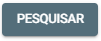
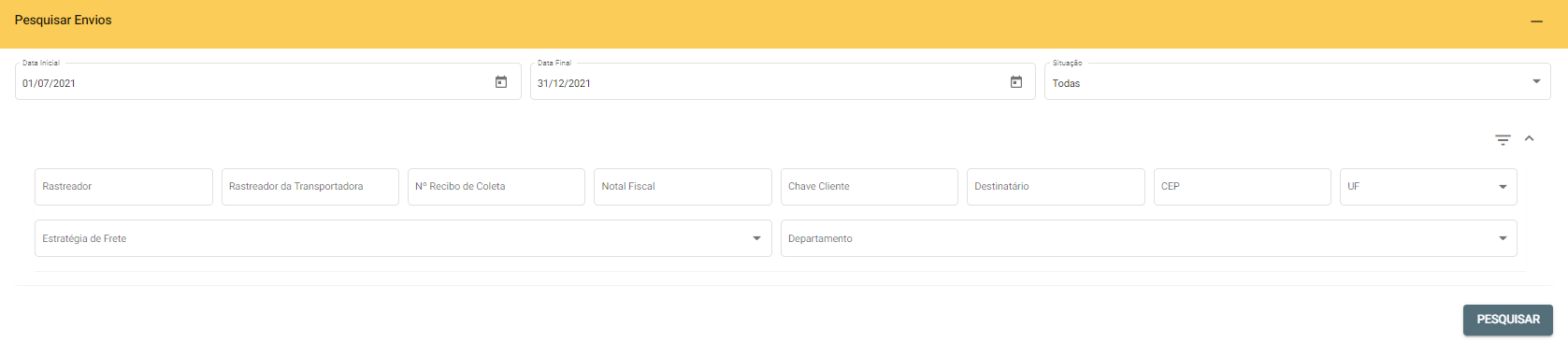
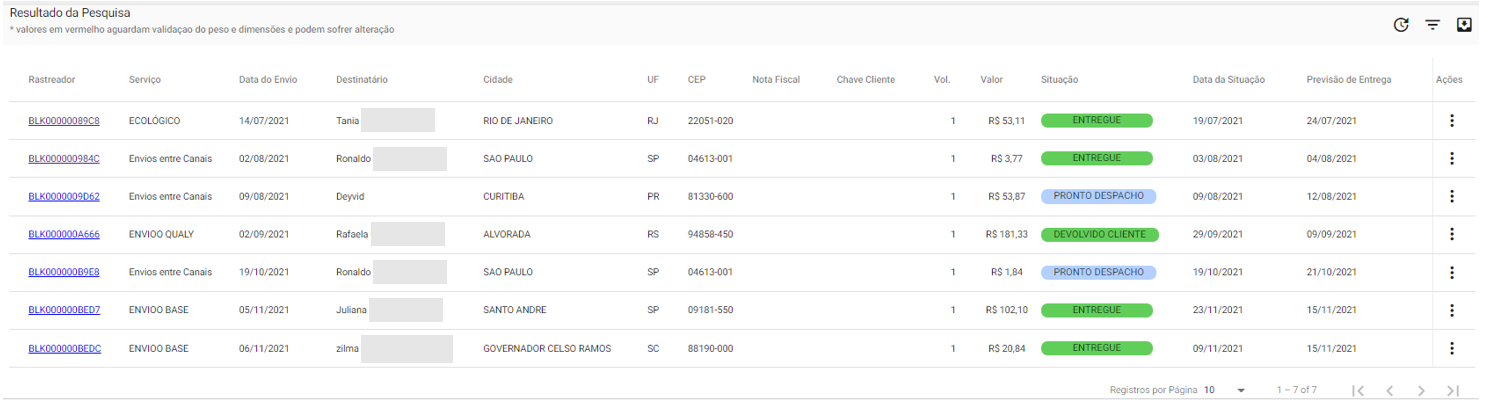
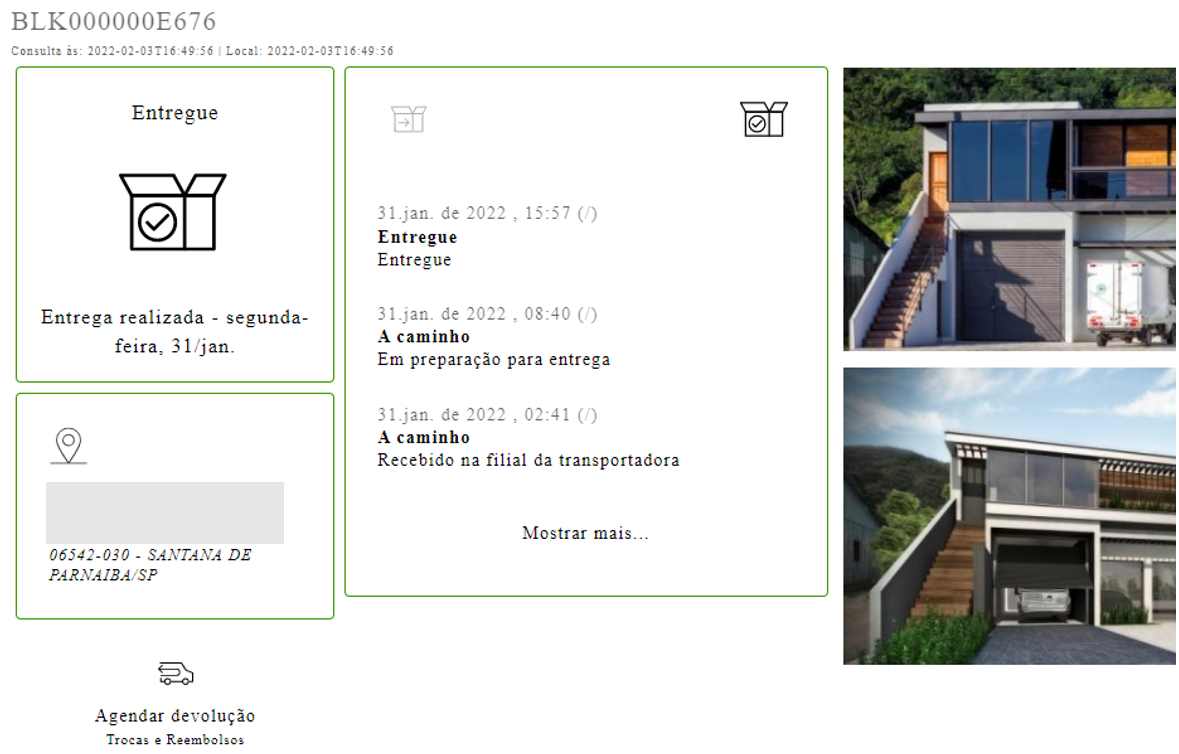
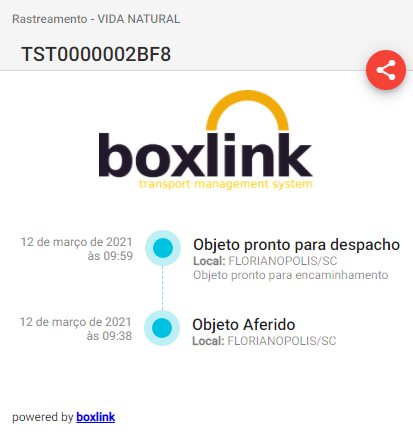
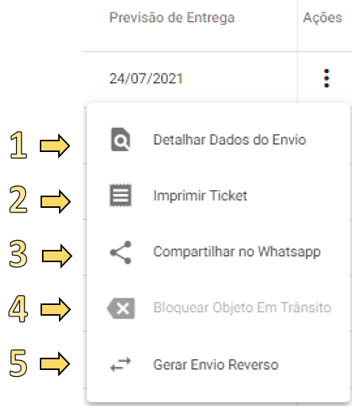
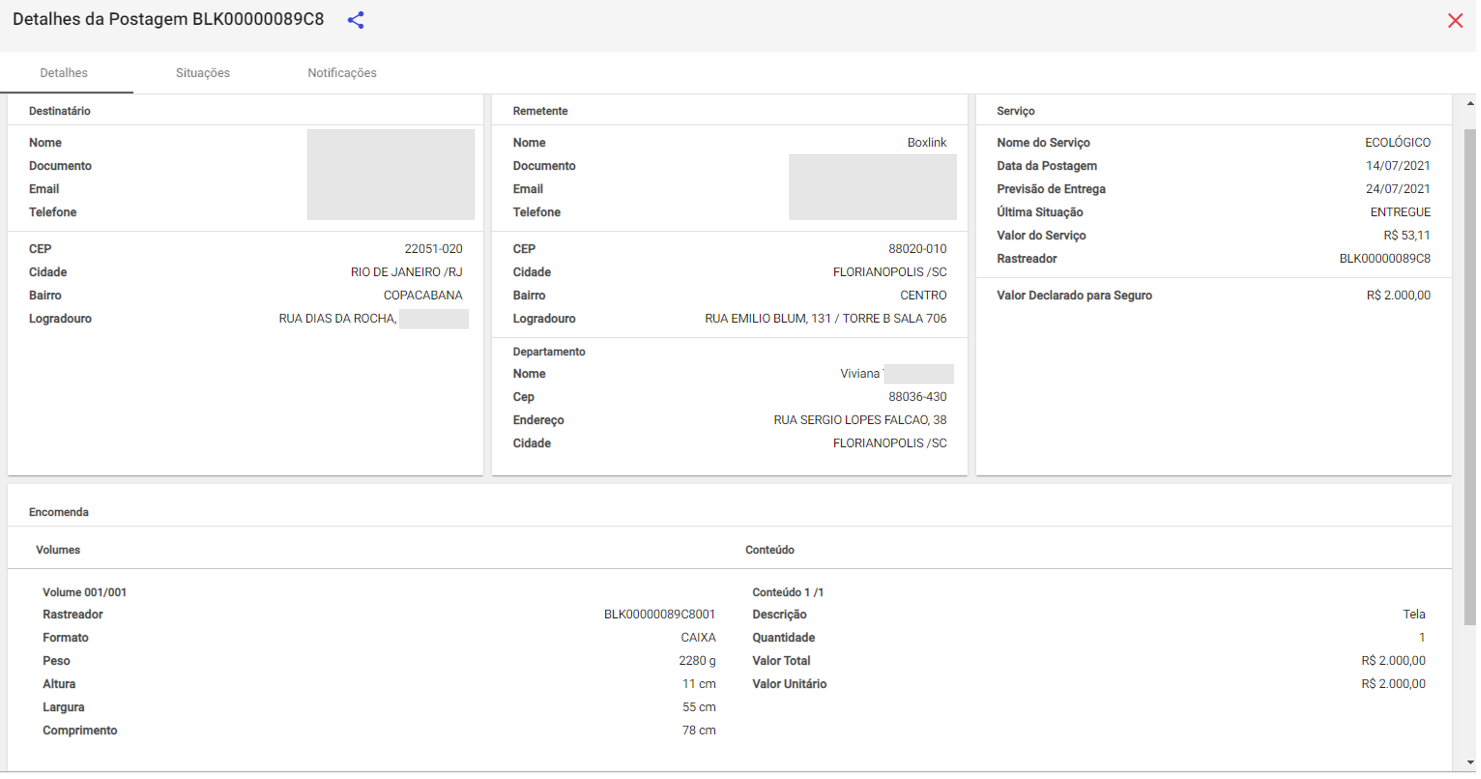
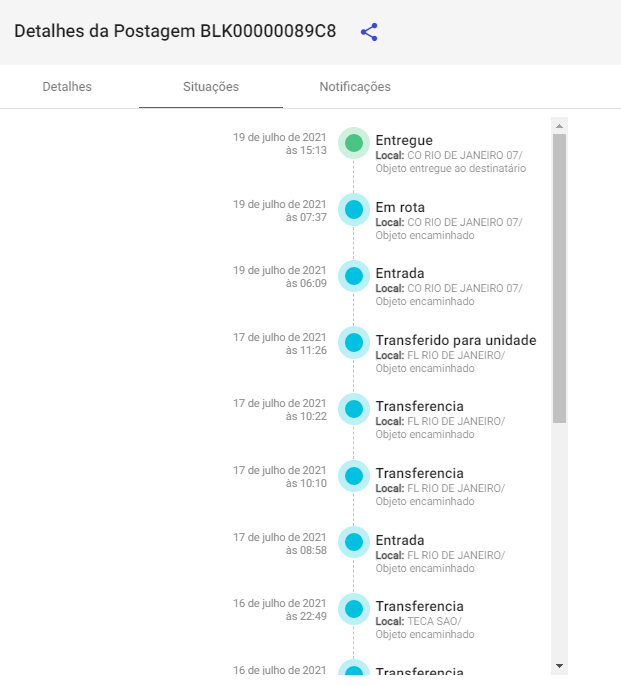

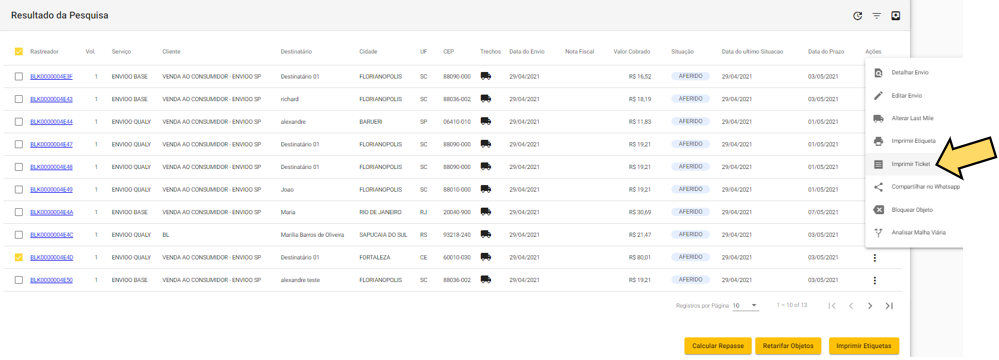
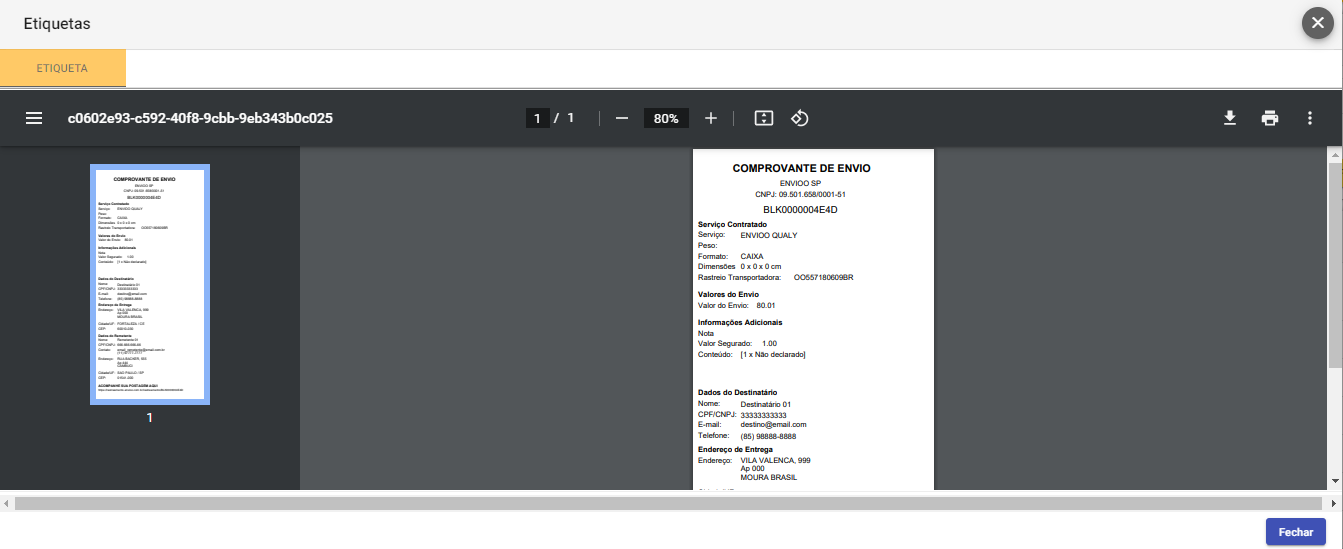
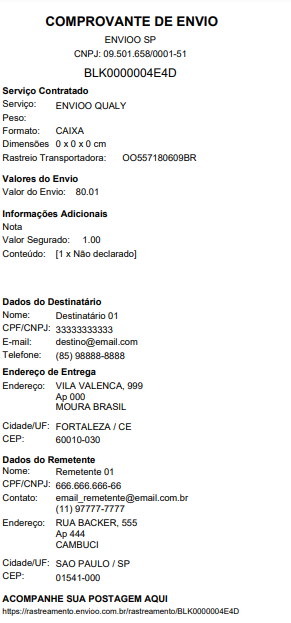
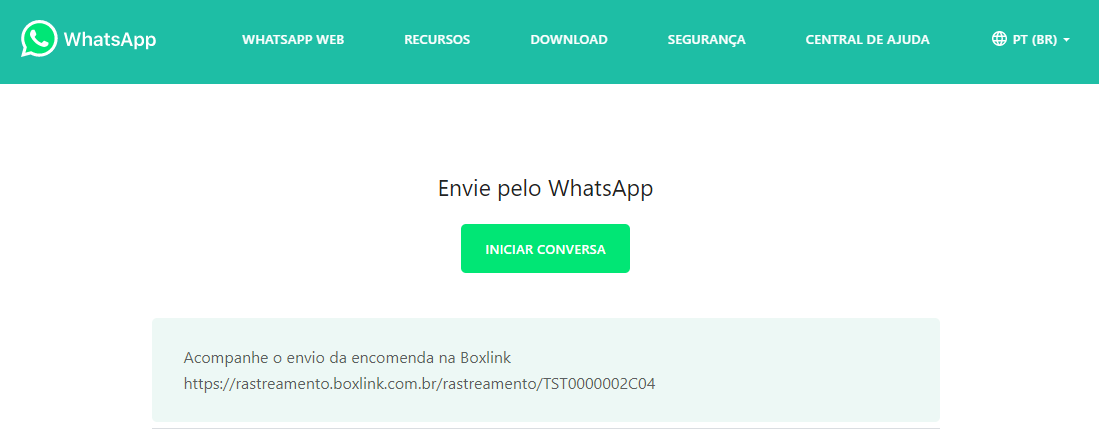
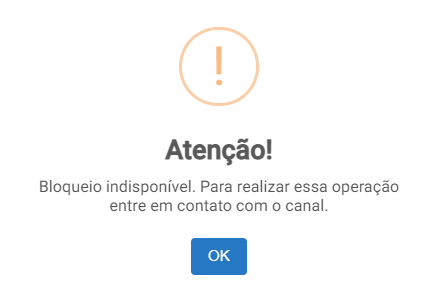
No Comments